
Isi kandungan:
- Pengarang Bailey Albertson [email protected].
- Public 2023-12-17 13:03.
- Diubah suai terakhir 2025-01-23 12:44.
Cara mendapatkan kembali papan kekunci anda jika berhenti berfungsi
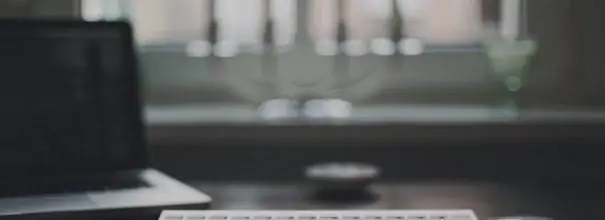
Semasa bekerja pada PC atau segera setelah dihidupkan, papan kekunci peranti mungkin berhenti bertindak balas. Lebih-lebih lagi, ia boleh berwayar atau tanpa wayar sekiranya PC pegun atau terpasang jika komputer riba. Apa yang boleh dilakukan oleh pengguna sendiri untuk memperbaiki keadaan?
Langkah pertama apabila papan kekunci di komputer tidak berfungsi
Sebagai permulaan, perlu dilakukan tindakan yang sangat jelas yang sering dilupakan pengguna:
- Lihat apakah butang kuasa pada papan kekunci menyala, jika ada.
- Cuba pasangkan papan kekunci ke slot USB yang lain. Pada masa yang sama, jika boleh, putuskan sambungan semua peranti lain (pemacu kilat USB, pencetak, dll.).
- Sekiranya papan kekunci tidak wayar, periksa baterinya - ia mungkin kosong atau tidak dimasukkan dengan betul. Sekiranya peranti anda mempunyai bateri, pastikan baterinya cukup.
- Sambungkan semula papan kekunci tanpa wayar: matikan penerima dan peranti input, lepaskan penerima dari penyambung, tunggu sekurang-kurangnya 10-15 saat dan sambungkan semula semuanya. Sekiranya anda mempunyai sambungan Bluetooth, sila kemas kini. Pastikan papan kekunci berada dalam mod yang boleh ditemui.
Apa yang perlu dibuat seterusnya
Sekiranya tindakan awal tidak berjaya, beralih kepada orang lain. Kaedah ini sesuai untuk pemilik PC dan komputer riba pegun.
Sekiranya cecair telah tumpah ke papan kekunci
Pertama sekali, matikan komputer riba secepat mungkin atau lepaskan palam papan kekunci dari PC pegun untuk menyahaktifkannya. Semua cecair yang biasa ditumpahkan oleh pengguna adalah konduktif, oleh itu membawa kepada litar pintas - komponen elektronik sensitif pada papan kekunci habis, dan jika komputer riba - juga pengawal port pada papan induk.

Sekiranya anda menumpahkan cecair pada Notebook anda, matikan segera
Setelah menyahaktifkan, anda perlu mengeringkan PC atau peranti input itu sendiri. Pembersihan juga diperlukan jika bukan air yang tumpah, tetapi teh, kopi, sup, dll. Sekiranya sebelum ini anda telah memasang komputer riba atau papan kekunci, anda boleh melakukannya sendiri. Sekiranya anda tidak pernah menghadapi ini, hubungi pusat servis pembaikan PC. Selepas "membuka" pakar akan mengatakan sama ada mungkin untuk "menghidupkan semula" peranti atau tidak.
Mulakan semula komputer anda
Mungkin sebabnya adalah kerosakan tunggal perisian sistem, yang bertanggungjawab untuk papan kekunci. Mulakan semula PC anda: matikan dari menu mula, putuskan sepenuhnya (cabut kabel kuasa), tunggu 30 saat dan kemudian hidupkan semula.

Matikan peranti selama 30 saat dan hidupkan semula - periksa sama ada papan kekunci berfungsi
Cuba juga kaedah berikut untuk komputer riba: tahan kekunci Fn dan Shift kanan - PC harus mengeluarkan suara, dan papan kekunci harus berfungsi.
Pemacu papan kekunci ranap
Sekiranya restart tidak berfungsi, kami menasihatkan anda untuk mengemas kini konfigurasi papan kekunci dan, secara amnya, periksa keadaan peranti untuk memasukkan teks. Inilah cara untuk melakukannya di Windows:
-
Sekiranya anda mempunyai Windows 7, klik kanan pada ikon komputer di Desktop - dalam senarai, klik pada baris yang membuka sifat komputer dan sistem.

Item "Hartanah" Klik kanan pada jalan pintas "Komputer Saya" dan pilih "Properties"
-
Di bahagian kiri tetingkap akan terdapat pautan - salah satunya sesuai dengan "Pengurus Peranti". Ikutilah.

Sifat sistem Di bahagian "Sistem", buka pengurus
-
Sekiranya anda mempunyai "lapan" atau "sepuluh", klik kanan pada ikon menu "Mula" dan mulailah penghantar dalam menu konteks.

Menu Mula Dalam menu konteks "Mula" klik pada pengurus
-
Di antara muka pengurus, kembangkan menu Papan Kekunci. Sekiranya terdapat segitiga kuning dengan tanda seru di sebelah garisan peranti, maka terdapat masalah dengan perkakasan atau pemacu.

Pengurus peranti Buka senarai "Papan Kekunci" di pengurus
-
Walaupun tidak ada ikon, klik kanan pada papan kekunci anda di pengurus dan pilih keluarkan peranti.

Mengeluarkan peranti Klik pada "Keluarkan peranti"
-
Sahkan penghapusan - klik pada "Ya".

Padamkan pengesahan Sahkan niat anda untuk membuang perkakasan papan kekunci
-
Apabila peranti hilang dari senarai, pergi ke menu Tindakan, dan di dalamnya klik pada pilihan untuk mengemas kini konfigurasi semua peranti. PC harus memasang semula papan kekunci, tetapi sudah betul.

Kemas kini konfigurasi Klik pada "Kemas kini Konfigurasi Perkakasan" di menu "Tindakan"
Periksa PC anda untuk mengetahui virus
Papan kekunci mungkin tidak berfungsi jika terdapat kod berbahaya di OS. Untuk mengenal pasti mereka, gunakan antivirus yang sedang dipasang di PC anda. Ia boleh dibina di Windows Defender. Perkara utama adalah memeriksa kesesuaian pangkalan data anti-virus dan versi sebelum memulakan imbasan. Muat turun dan pasang kemas kini jika perlu. Jika tidak, utiliti itu tidak akan dapat mengenal pasti dan menghilangkan ancaman serius.

Untuk mengimbas PC anda untuk virus, anda boleh menggunakan Windows Defender atau program pihak ketiga - Kaspersky, Avast, McAfee dan lain-lain
Sekiranya antivirus "asli" tidak menemui masalah, gunakan alat tambahan - program keselamatan mudah alih, misalnya, AVZ, Dr. Web CureIt! dan lain lain.
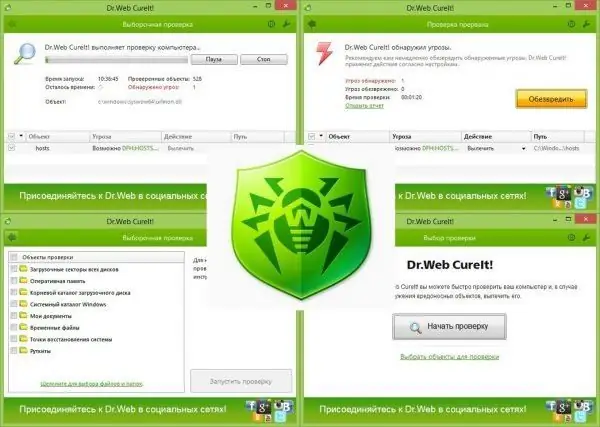
Dr. Web CureIt! mengimbas sistem dengan kualiti tinggi dan tidak bertentangan dengan antivirus yang dipasang pada PC, kerana ia adalah program mudah alih
Setelah membasmi kuman OS, pulihkan fail sistem menggunakan perintah sfc / scannow di konsol "Command Line" yang dilancarkan dengan hak pentadbir.
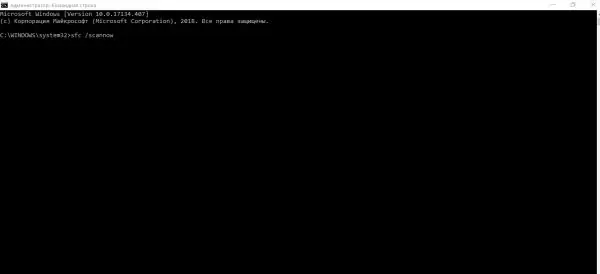
Dalam editor hitam, jalankan perintah sfc / scannow
Memeriksa tetapan USB di BIOS
Port USB mungkin dilumpuhkan kerana kegagalan dalam tetapan BIOS. Untuk memeriksa ini, lakukan perkara berikut:
- Hidupkan komputer anda.
- Tekan butang DEL pada papan kekunci anda sehingga tetingkap tetapan BIOS muncul.
- Cari menu Sokongan Papan Kekunci USB atau USB Lama dalam tetapan BIOS.
-
Pastikan tetapan dalam keadaan Diaktifkan. Sekiranya tertulis Disabled, kemudian beralih ke Enabled.

Menu BIOS Tetapkan Sokongan Papan Kekunci USB ke Diaktifkan
Video: Kaedah mudah untuk menyelesaikan masalah dengan papan kekunci yang rosak
Hantar ke pusat servis
Sekiranya tiada kaedah di atas berfungsi, papan kekunci mungkin cedera parah. Dalam keadaan ini, tidak ada yang dapat dilakukan selain membawa komputer riba atau papan kekunci yang terpisah ke pusat pembaikan, di mana pakar akan berusaha memperbaiki peranti input. Walau bagaimanapun, dalam kes ini, terdapat kemungkinan besar bahawa anda perlu membeli "Claudia" baru.

Hantarkan PC anda untuk diagnostik atau papan kekunci yang berasingan ke pusat servis - mereka akan memberitahu anda sama ada peranti tersebut perlu diperbaiki atau tidak
Sekiranya papan kekunci anda berhenti menaip, ikuti beberapa langkah mudah sebelum menghantarnya ke pusat servis: mulakan semula PC anda; menukar tetapan BIOS jika mereka tersingkir; kemas kini konfigurasi peranti; periksa PC anda untuk virus. Sekiranya anda mempunyai PC desktop, kemas kini sambungan papan kekunci berwayar atau wayarles PC anda. Sekiranya anda menumpahkan cecair, cabut papan kekunci dan biarkan kering, kemudian pergi ke pusat servis. Penyebab ketidakoperasian mungkin adalah kerosakan komponen dalaman PC atau "papan kekunci" itu sendiri. Dalam kes ini, hanya pakar yang akan membantu anda.
Disyorkan:
Cara Membersihkan Papan Kekunci Di Komputer Riba Di Rumah, Termasuk Dari Cecair Yang Tumpah, Cara Membongkar Pada Acer, Asus, Hp Dan Lain-lain

Mengapa membersihkan papan kekunci komputer riba, cara membongkar, kaedah dan ciri penjagaan utama pada peranti yang berbeza. Ulasan
Apa Yang Perlu Dilakukan Jika Google Chrome Tidak Berfungsi - Sebab Dan Penyelesaian Untuk Masalah Dengan Penyemak Imbas, Termasuk Ketika Tidak Dimulakan

Sebab mengapa Google Chrome tidak berfungsi: tidak bermula, halaman tidak dibuka, skrin kelabu dipaparkan, dll. Penyelesaian dengan foto dan video
Apa Yang Perlu Dilakukan Jika Video Tidak Dipaparkan Di Penyemak Imbas Yandex - Mengapa Video Tidak Dimainkan, Pemain Berfungsi

Cara menyelesaikan masalah main balik video dalam talian di Yandex.Browser. Tindakan yang disahkan
Apa Yang Perlu Dilakukan Jika Tidak Ada Suara Di Penyemak Imbas Yandex - Mengapa Ia Tidak Berfungsi Dan Bagaimana Memperbaikinya, Arahan Langkah Demi Langkah Dengan Foto Dan Video

Sebab mengapa mungkin tidak ada suara di Penyemak Imbas Yandex. Cara menyelesaikan masalah dengan kaedah terprogram. Apa yang perlu dilakukan sekiranya semuanya gagal
Apa Yang Perlu Dilakukan Jika Penyemak Imbas Yandex Tidak Dibuka Di Komputer - Mengapa Program Tidak Dimulakan, Bagaimana Membuatnya Berfungsi

Mengapa "Penyemak Imbas Yandex" tidak dibuka di Windows. Penyelesaian untuk masalah: melumpuhkan autorun, mengemas kini dan memasang semula penyemak imbas, membersihkan cache dan pendaftaran
